Tutorial microsoft word - www.tutorial89.com | Kita pasti pernah atau bahkan sering membaca buku. Entah itu buku pelajaran sekolah, atau buku novel dan komik.
Dalam buku-buku itu pasti dong memiliki nomor halaman. Dan biasanya, nomor halaman dalam satu buku memiliki format yang berbeda. Untuk halaman prakata, daftar isi, persembahan dan yang sejenisnya, menggunakan nomor halaman romawi.
Sedangkan untuk halaman isi menggunakan nomor halaman latin atau arab, jika buku itu menggunakan Bahasa arab. Cara mengetik arab di word
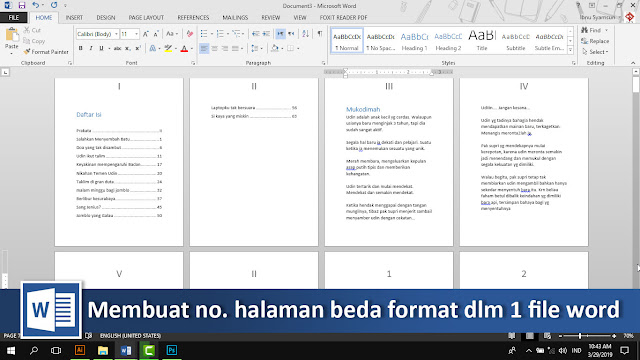
Yang jadi pertanyaan sekarang adalah, bagaimana membuat nomor halaman berbeda format, romawi dan latin dalam satu file di word agar mirip seperti buku-buku bacaan yang banyak beredar?. Apakah mereka menggunakan 2 file dalam mengatur nomor halaman yang berbeda format? Atau kita bisa membuat nomor halama beda format dalam satu file Microsoft word?
Iya… dulu ketika saya ingin membuat buku dengan nomor halaman beda format, saya menggunakan 2 file yang berbeda. Kemudian setelah di printout saya gabungkan kembali menjadi satu buku. Bisa sih, naumn cara seperti itu sangat merepotkan sekali.
Setelah sekian lama saya belajar, ternyata membuat nomor halaman berbeda format romawi dan latin dalam satu file word, caranya sangat mudah sekali. Semudah membuat nomor halama biasa di word. Tak percaya? Mari kita buktikan bersama.
Cara membuat nomor halaman romawi dan latin dalam satu file word
- Silahkan buka file Microsoft word sobat yang akan diberi nomor halaman berbeda format. Di tutorial kali ini saya menggunakan Microsoft word 2013
- Klik menu insert > page number > top of page silahkan pilih nomor halaman yang diinginkan. Misalnya saya memilih posisi atas tengah
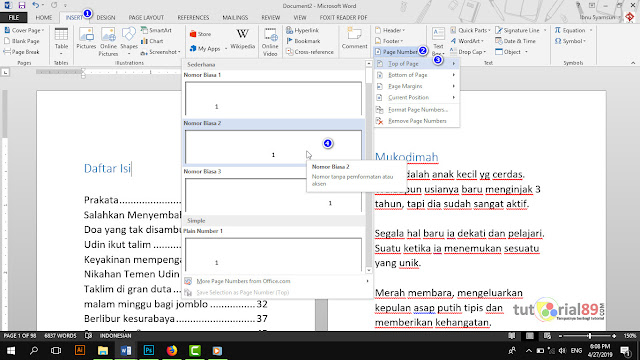
- Tempatkan kursor di kalimat terakhir halaman yang nomor formatnya berbeda. Kemudian pilih menu page layout > breaks > next page. Maka kursor yang tadi di tempatkan di akhir kalimat akan otomatis dipindahkan ke halaman baru

- Klik dua kali nomor halaman pertama, kemudian pilih menu design > page number > format page number. Lalu pilih nomor halaman romawi pada kolom number format

Sampai disini sobat sudah sukses membuat nomor halaman romawi dan latin dalam satu file Microsoft word. Sekarang tidak perlu lagi membuat dua file ketika sobat menginginkan dua format halaman berbeda dalama satu settingan buku.
Jika masih kurang jelas dengan penjelasan yang saya bahas ini, silahkan luangkan waktu sobat beberapa menit untuk melihat tutorial dalam bentuk video di bawah ini. Semoga bermanfaat.

